方法步骤Word文档设置首字下沉的
作者:佚名 来源:雨林木风 2016-07-29 12:16:01
Word作为常用的办公软件,我们常常用它来处理一些资料,而有的时候,为了文档的美观和突出重点,我们需要对文档中某一段的首字进行一个下沉处理。怎样才能使Word文档的首字下沉呢?接下来为大家介绍一下Word文档设置首字下沉的方法步骤。
方法/步骤如下:
1、在Word文档中先选择要下沉的首字,如图所示:
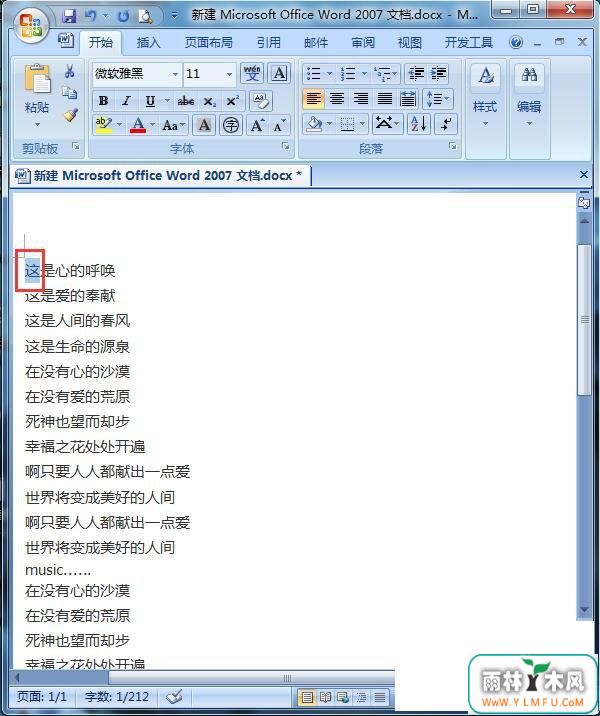 2、选好之后,在菜单栏中点击【插入】,如图所示:
2、选好之后,在菜单栏中点击【插入】,如图所示:
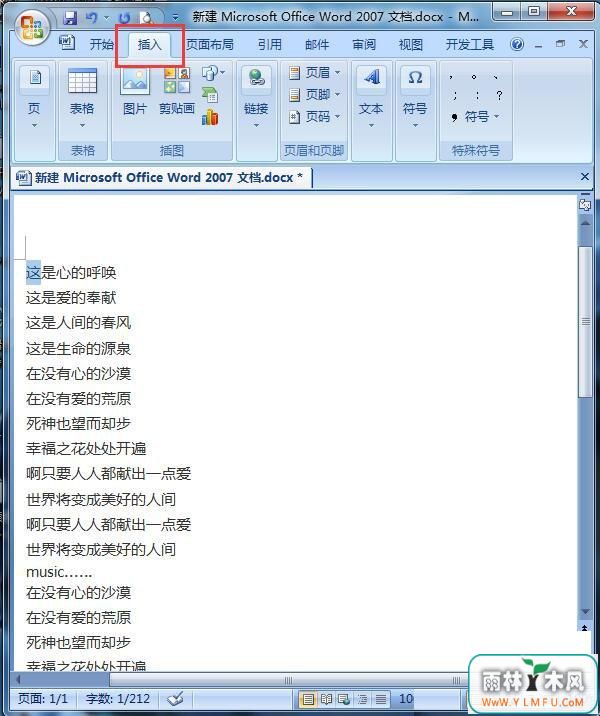 3、在菜单栏【插入】下拉栏中点击【首字下沉】,如图所示:
3、在菜单栏【插入】下拉栏中点击【首字下沉】,如图所示:
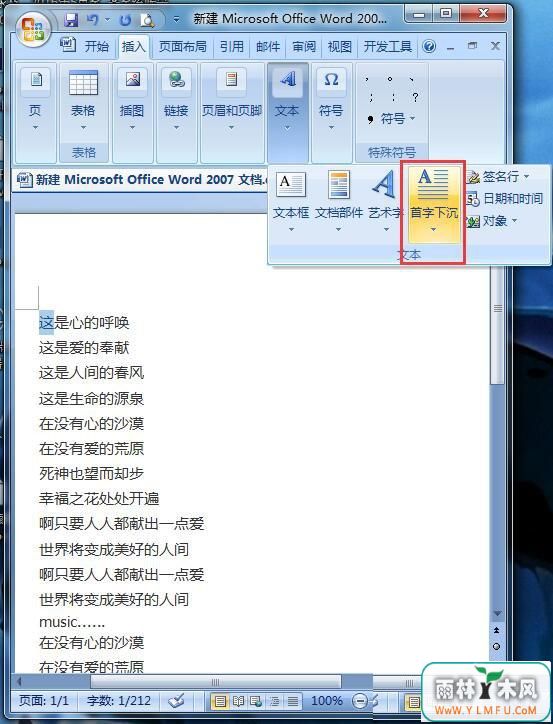 4、在【首字下沉】下拉栏中点击【首字下沉选项】,如图所示:
4、在【首字下沉】下拉栏中点击【首字下沉选项】,如图所示:
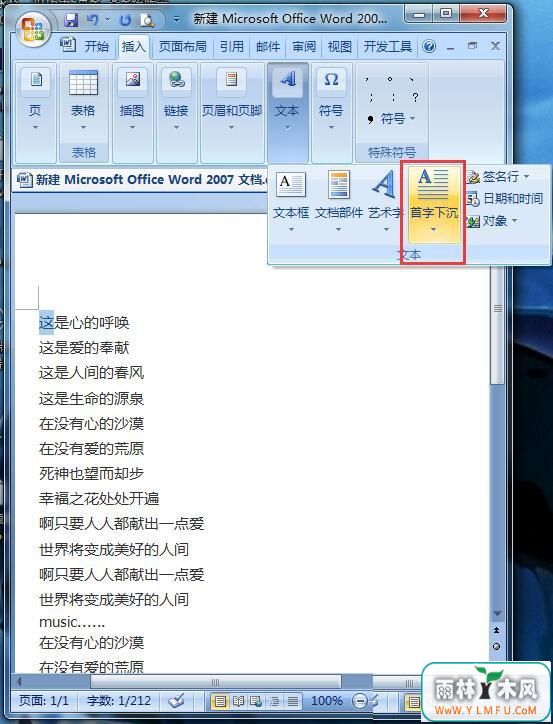 5、随即弹出【首字下沉】对话框,在【位置】下方选择【下沉】,在【选项】的【下沉行数】中输入要下沉的行数,如图所示:
5、随即弹出【首字下沉】对话框,在【位置】下方选择【下沉】,在【选项】的【下沉行数】中输入要下沉的行数,如图所示:
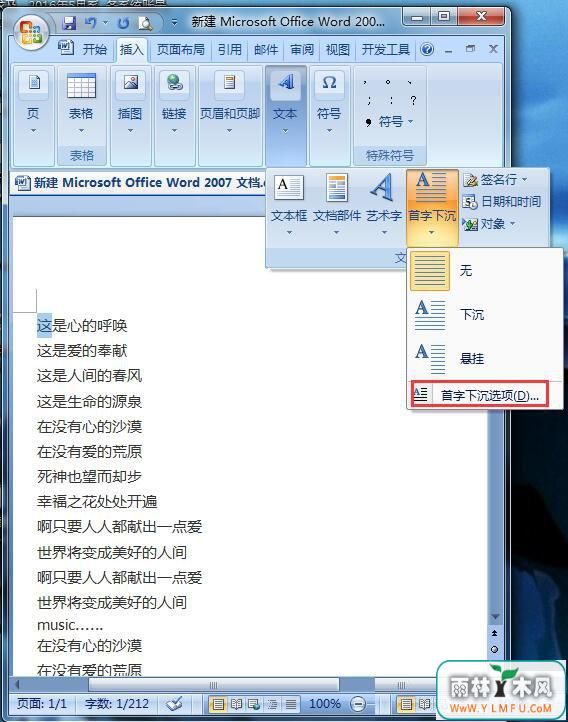 6、设置完后点击确定,首字下沉的结果就出来了,如图所示:
6、设置完后点击确定,首字下沉的结果就出来了,如图所示:
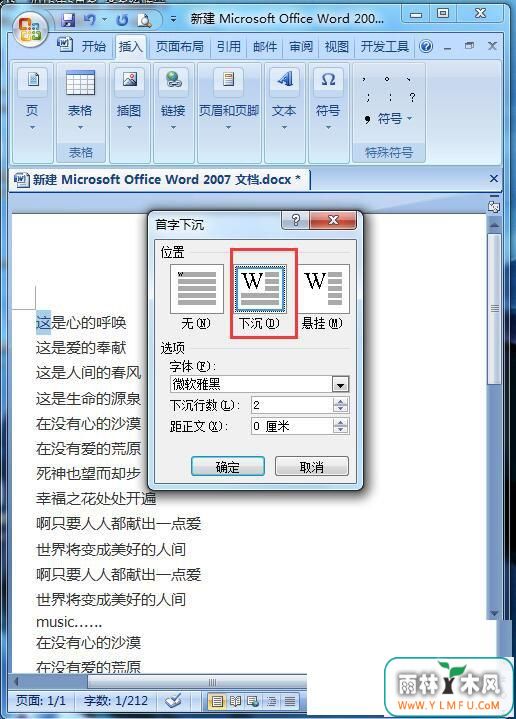
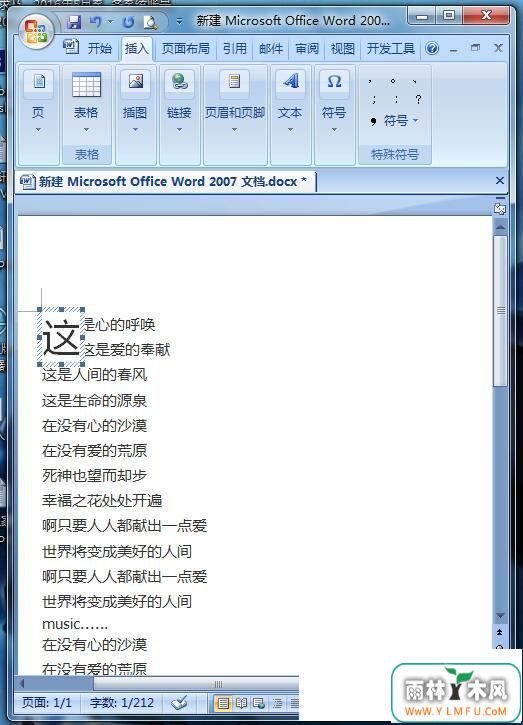 Word文档设置首字下沉的方法步骤就给各位详细介绍到这里了。Word文档是我们天天都有用到的办公软件,你在使用Word文档时,不知道怎么设置Word文档的首字下沉的可以试一下上述的方法啊!可以到雨林木风u盘启动制作工具的官网:www.ylmfu.com 咨询客服,更多精彩内容继续关注。本文由雨林木风u盘启动盘整理发布
Word文档设置首字下沉的方法步骤就给各位详细介绍到这里了。Word文档是我们天天都有用到的办公软件,你在使用Word文档时,不知道怎么设置Word文档的首字下沉的可以试一下上述的方法啊!可以到雨林木风u盘启动制作工具的官网:www.ylmfu.com 咨询客服,更多精彩内容继续关注。本文由雨林木风u盘启动盘整理发布
- 上一篇:解决电脑无缘无故重启的方法
- 下一篇:把U盘变成系统启动钥匙的技巧
相关阅读
- 热门手游
- 最新手游
- 本类周排行
- 本类总排行

























